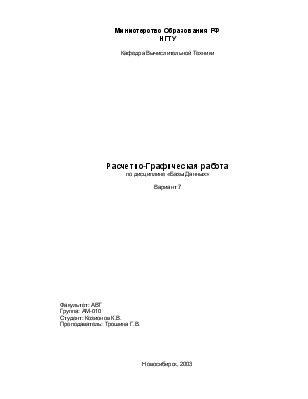
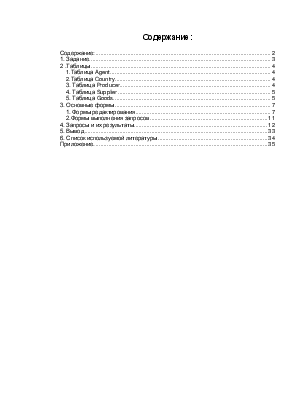

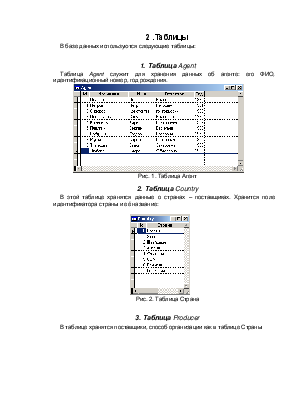
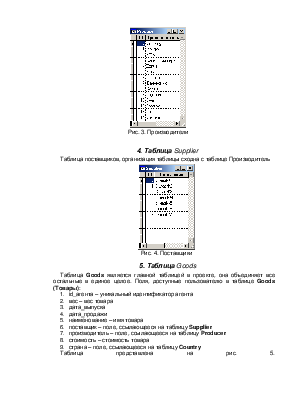
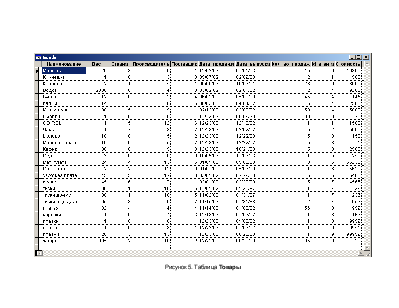
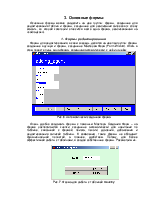
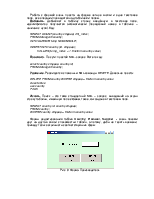
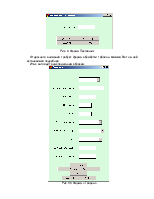
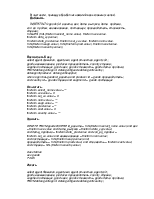
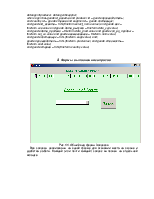
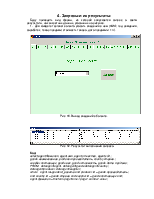
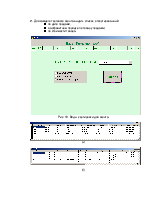
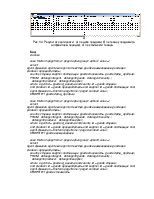
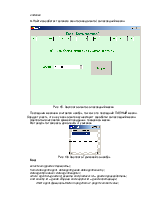
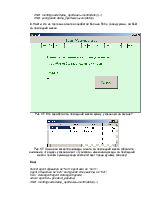
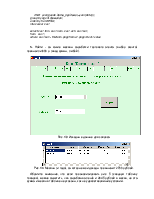
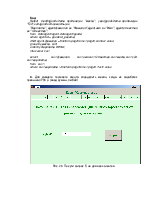
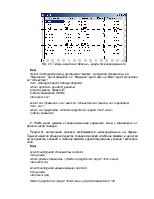
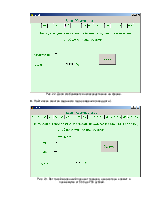
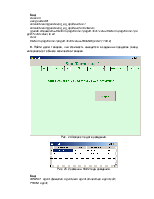
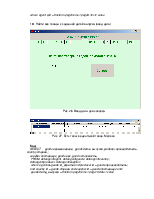
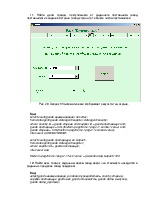
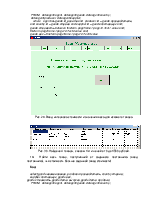
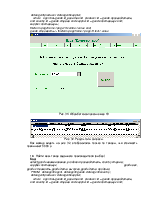
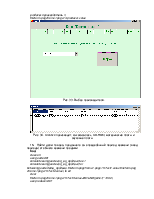
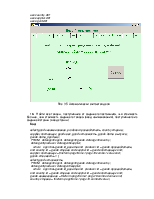
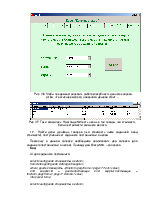
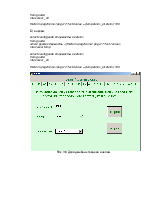
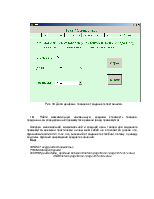
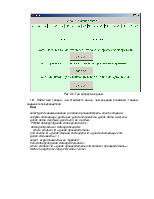
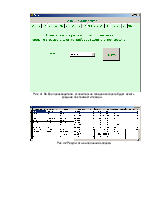

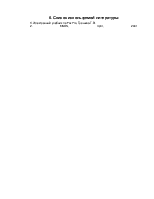
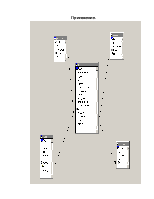
Министерство Образования РФ
НГТУ
Кафедра Вычислительной Техники
Расчетно-Графическая работа
по дисциплине «Базы Данных»
Вариант 7
Факультет: АВТ
Группа: АМ-010
Студент: Козионов К.В.
Преподаватель: Трошина Г.В.
Новосибирск, 2003
Содержание: 2
1. Задание. 3
2 .Таблицы. 4
1.Таблица Agent 4
2.Таблица Country. 4
3. Таблица Producer 4
4. Таблица Supplier 5
5. Таблица Goods. 5
3. Основные формы. 7
1. Формы редактирования. 7
2.Формы выполнения запросов. 11
4. Запросы и их результаты. 12
5. Вывод. 33
6. Список используемой литературы. 34
Приложение. 35
ВАРИАНТ - 7
ФАКУЛЬТЕТ - АВТФ
ГРУППА – АМ-010
СТУДЕНТ – Козионов К.В.
Основная база данных “Коммивояжер”. Предусмотреть: меню, печать на экран, ввод данных, редактирование, просмотр данных. Реализовать следующие типы запросов:
n Для каждого торгового агента указать сведения о нем (ФИО, год рождения, заработок, товар продажи, стоимость товара, дата продажи и т.п.).
n Для каждого торгового агента выдать список, отсортированный:
n по дате продажи,
n в алфавитном порядке по товару продажи,
n по стоимости товара.
n Найти заработок торгового агента (ввод агента) за последний месяц.
n Найти, кто из торговых агентов заработал больше 500 р. (ввод суммы, любой) за последний месяц.
n Найти - за какие месяцы заработки торгового агента (выбор агента) превысили 600 р. (ввод суммы, любой).
n Для каждого торгового агента определить месяц, когда их заработок превышал 700 р. (ввод суммы, любой).
n Найти долю дешевых товаров (меньше заданного, ввод с клавиатуры) от общего числа товаров.
n Найти всех агентов заданного года рождения (ввод даты).
n Найти долю товаров, чья стоимость находится в заданных пределах (ввод интервала) от общего количества товаров.
n Найти все товары с заданной датой выпуска (ввод даты)
n Найти долю товара, поступившего от заданного поставщика (ввод поставщика) из заданной страны (ввод страны) от общего числа поставщиков
n Найти весь товар, поступивший от заданного поставщика (ввод поставщика), чья стоимость больше заданной (ввод стоимости)
n Найти весь товар заданного производителя (выбор)
n Найти долю товара, проданного за определённый период времени (ввод периода) от общего времени продажи
n Найти все товары, поступившие от заданного поставщика, чья стоимость больше, чем стоимость заданного товара (ввод наименования), поступившего из заданной страны (ввод страны)
n Найти долю дешёвых товаров (чья стоимость ниже заданной, ввод стоимости), поступивших от заданного поставщика и в целом
n Найти максимальную, наименьшую, среднюю стоимость товаров, проданных за определенный промежуток времени (ввод промежутка)
n Найти все товары, чья стоимость выше, чем средняя стоимость товара заданного производителя.
В базе данных используются следующие таблицы:
Таблица Agent служит для хранения данных об агенте: его ФИО, идентификационный номер, год рождения.
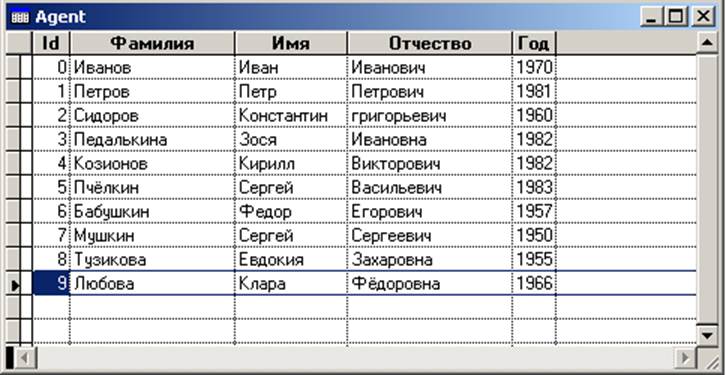
Рис. 1. Таблица Агент
В этой таблице хранятся данные о странах – поставщиках. Хранится поле идентификатора страны и её название:

Рис. 2. Таблица Страна
В таблице хранятся поставщики, способ организации как в таблице Страны
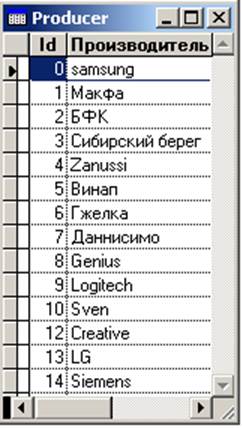
Рис. 3. Производители
Таблица поставщиков, организация таблицы сходна с таблице Производитель
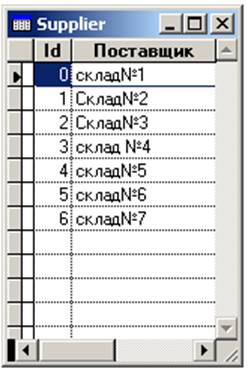
Рис. 4. Поставщики
Таблица Goods является главной таблицей в проекте, она объединяет все остальные в единое целое. Поля, доступные пользователю в таблице Goods (Товары):
1. id_агента – уникальный идентификатор агента
2. вес – вес товара
3. дата_выпуска
4. дата_продажи
5. наименование – имя товара
6. поставщик – поле, ссылающееся на таблицу Supplier
7. производитель – поле, ссылающееся на таблицу Producer
8. стоимость – стоимость товара
9. страна – поле, ссылающееся на таблицу Country
Таблица представлена на рис. 5.
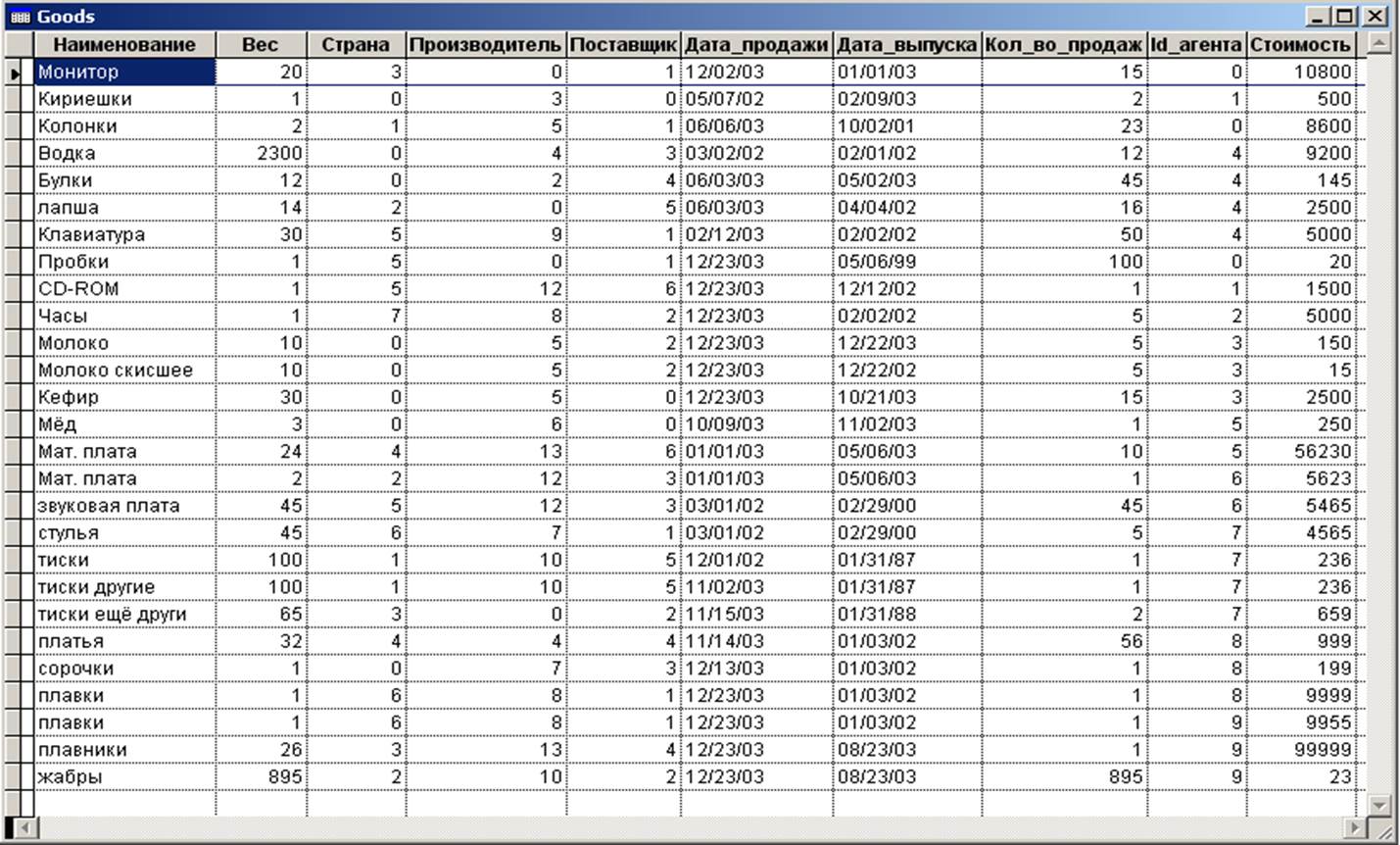
Рисунок 5. Таблица Товары
Основные формы можно разделить на две группы: формы, созданные для редактирования таблиц и формы, созданные для реализации запросов (к слову сказать, ко второй категории относится всего одна форма, реализованная на «закладках»).
Формы для редактирования, в свою очередь, делятся на две подгруппы: формы созданные вручную и формы, созданные Мастером Форм (Form Wizard). Опять в этом проекте лишь одна форма, созданная автоматически, с неё и начнём:
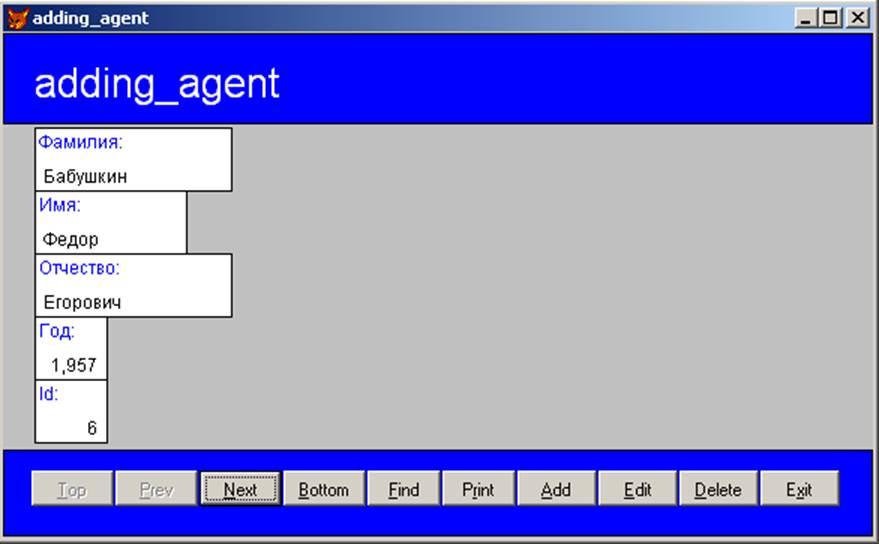
Рис. 6. Автоматически созданная форма
Очень удобно создавать формы с помощью Мастера Создания Форм – на форме располагаются кнопки, созданные автоматически для навигации по таблице, связанной с формой, поиска, печати, удаления, добавления и редактирования записей таблицы. К сожалению, такие формы не обладают функциональной полнотой, а главное, удобством. Потому, для более эффективной работы с таблицами, я создал собственные формы. Рассмотрим их.

Уважаемый посетитель!
Чтобы распечатать файл, скачайте его (в формате Word).
Ссылка на скачивание - внизу страницы.